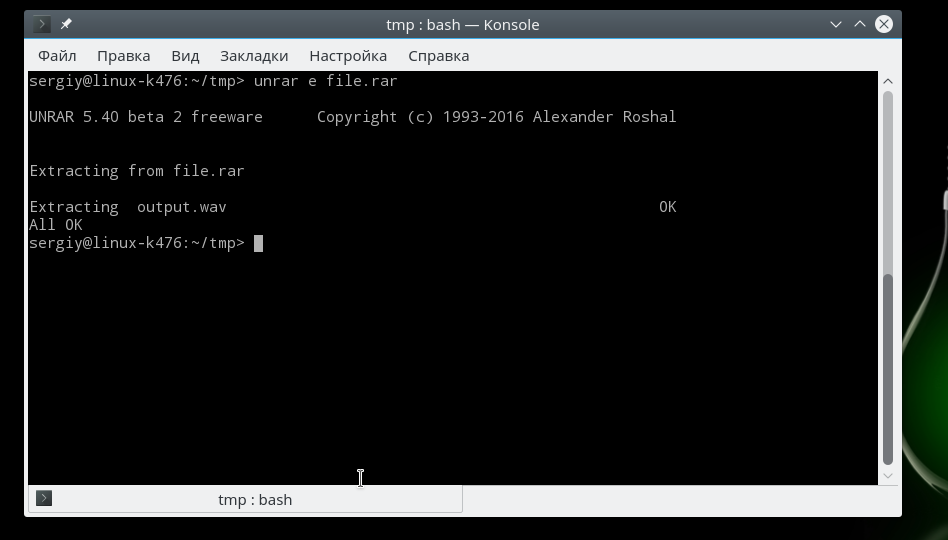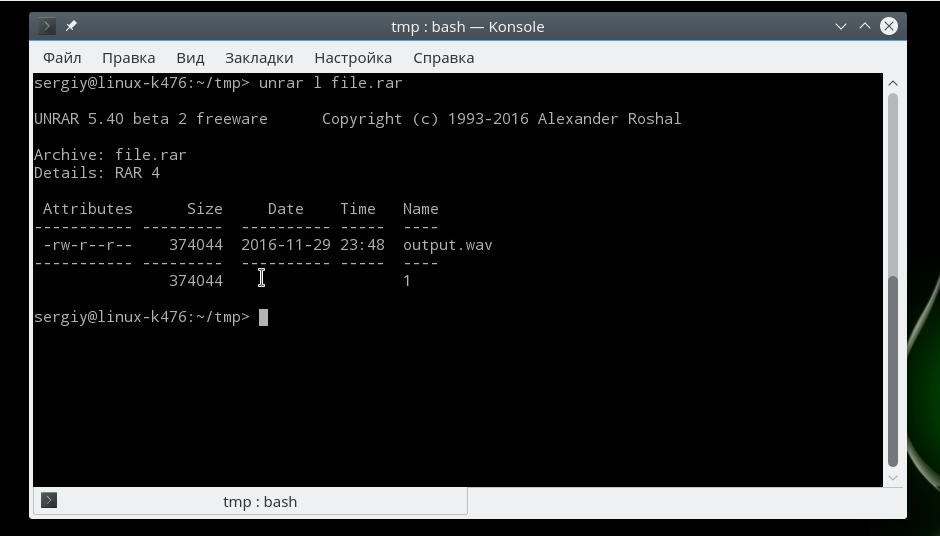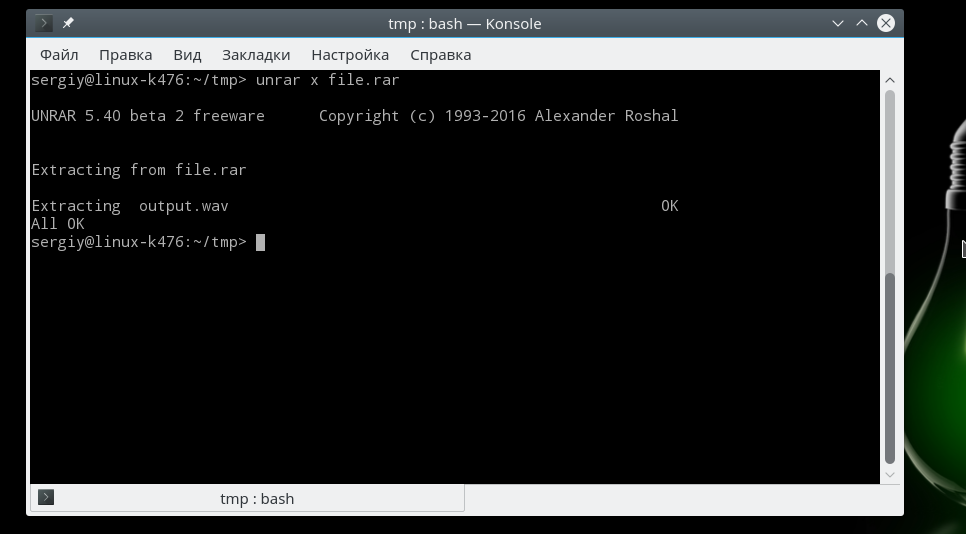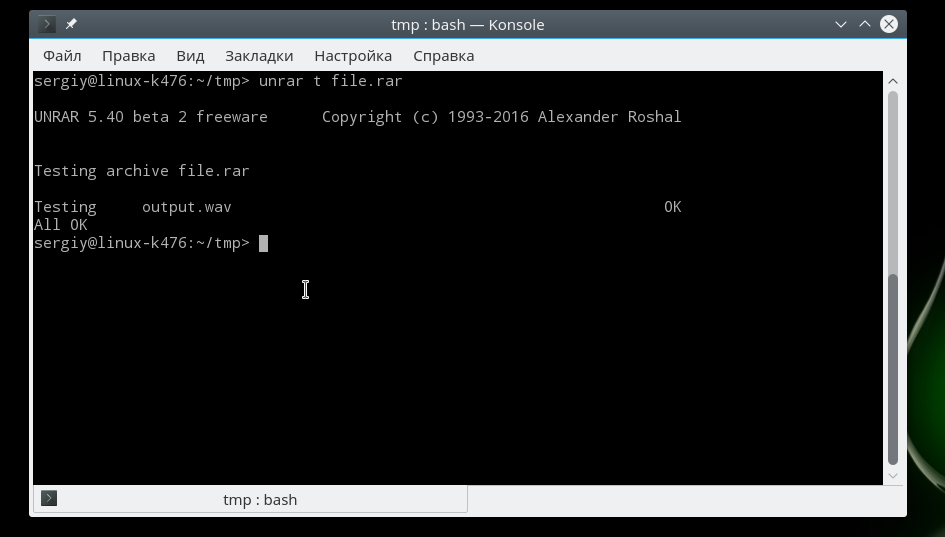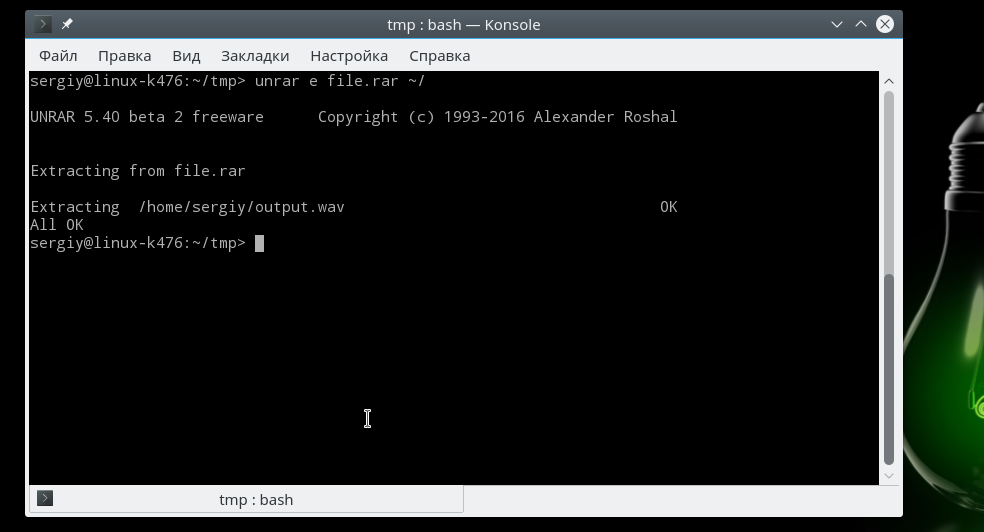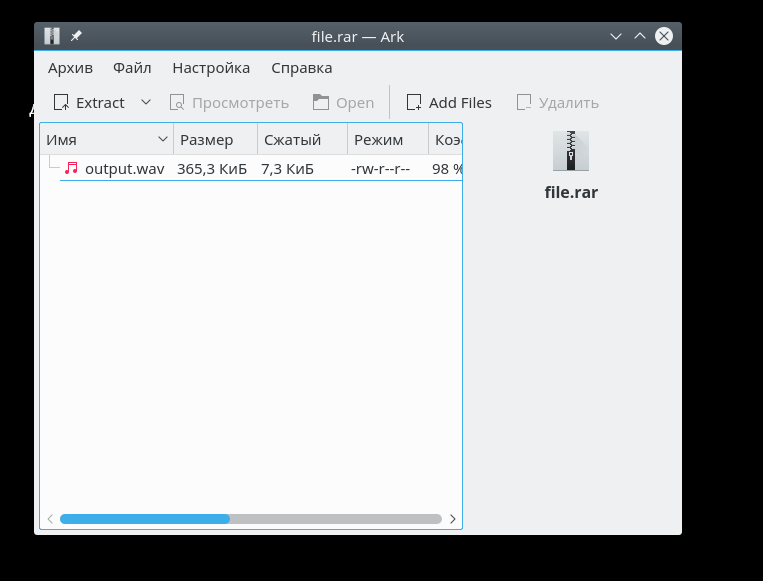- unixforum.org
- Запароленый rar архив
- Запароленый rar архив
- Re: Запароленый rar архив
- Re: Запароленый rar архив
- Re: Запароленый rar архив
- Re: Запароленый rar архив
- Re: Запароленый rar архив
- Re: Запароленый rar архив
- Re: Запароленый rar архив
- Re: Запароленый rar архив
- Re: Запароленый rar архив
- Re: Запароленый rar архив
- Как распаковать rar в Linux
- Как распаковать RAR в Linux
- Выводы
- Как открыть архив RAR в Linux?
- Как открыть архив RAR в Linux?
- Как открыть архив RAR в Linux?
- UnRar — работа с файлами RAR в Linux Mint, Ubuntu или Debian
- История WinRAR
- Установка пакетов unrar и rar
- Примеры работы с rar и unrar
- Используем unrar
- Используем rar
- Комментарии
- Взламываем запароленный zip архив в Linux
- Утилита Fcrackzip
- Взламываем утилитой Fcrackzip
- Заключение
unixforum.org
Форум для пользователей UNIX-подобных систем
- Темы без ответов
- Активные темы
- Поиск
- Статус форума
Запароленый rar архив
Модератор: Bizdelnick
Запароленый rar архив
Сообщение Forsberg » 23.11.2007 01:38
Re: Запароленый rar архив
Re: Запароленый rar архив
Сообщение Forsberg » 23.11.2007 02:33
Re: Запароленый rar архив
Сообщение drujebober » 23.11.2007 02:34
unrar -e -p passwd arhiv.rar
как то так должно сработать
зы: гы не успел
Re: Запароленый rar архив
Сообщение Juliette » 23.11.2007 09:12
Re: Запароленый rar архив
Сообщение stdds » 23.11.2007 20:40
Re: Запароленый rar архив
Сообщение void_false » 23.11.2007 21:02
Учитывая что на венде эти утилиты, кроме как попротсу потратить циклы процессора, ничего не сделали, то думаю в Линуксе ситуация аналогичная. У меня где-то была статья как путем дизассемблированя обходить пароли, но она очень старая и думаю уже не актуальная.
Re: Запароленый rar архив
Сообщение stdds » 23.11.2007 21:05
Учитывая что на венде эти утилиты, кроме как попротсу потратить циклы процессора, ничего не сделали, то думаю в Линуксе ситуация аналогичная. У меня где-то была статья как путем дизассемблированя обходить пароли, но она очень старая и думаю уже не актуальная.
Re: Запароленый rar архив
Сообщение Djam » 23.11.2007 23:47
Re: Запароленый rar архив
Сообщение drBatty » 23.11.2007 23:59
и я пробывал. На слабо. Результаты:
1) к 2.х легко.
2) к 3.х невозможно, если
3) п1 и п2 действуют в том, и только в том случае, если ваш друг зашифровал этот файл(ректальный криптоанализ даёт 99.5% результата). В иных случаях вы можете просто найти пароль используя другие методы.
Вывод: пароли на рар очень просты к подбору.
Скоро придёт
Осень
Re: Запароленый rar архив
Сообщение stdds » 24.11.2007 00:49
Источник
Как распаковать rar в Linux
В операционной системе Windows часто используются два формата архивов, это ZIP и RAR. Они наиболее часто применяются для сжатия файлов и хранения их на компьютере. Но в Linux немного другая система, здесь для сжатия всех данных используется формат tar.gz. По умолчанию в системе не поставляются инструменты для работы с архивами форматов Linux.
В одной из предыдущих статей мы рассматривали как распаковать zip в Linux. В сегодняшней статье мы сосредоточимся на втором формате и рассмотрим как распаковать rar linux. Рассмотрим несколько способов и утилит, с помощью которых вы сможете решить эту задачу.
Как распаковать RAR в Linux
Формат RAR был разработан российским программистом, Евгением Рошалом, отсюда и название формата — Roshal ARchiver. Изначально формат был разработан для DOS и поддерживал несколько улучшений по сравнению с уже использовавшимся тогда ZIP. Сразу была поддержка большого количества файлов, разбиения архива на части и создания самораспаковывающихся архивов.
Распаковка rar linux выполняется с помощью утилиты unrar. А упаковка архива командой rar. Обычно она не поставляется в системе по умолчанию, но вы можете очень просто установить ее из официальных репозиториев. Для установки утилиты в Ubuntu выполните такую команду:
sudo apt install unrar
В Fedora и других системах, использующих пакеты rpm, имя будет точно таким же, только будет отличаться пакетный менеджер:
sudo yum install unrar
sudo dnf install unrar
Перед тем как перейти к работе с командой и рассмотрению того как распаковать rar linux давайте рассмотрим ее синтаксис:
$ unrar команда опции архив файлы путь_для_расспаковки
Основной смысл работы утилиты уже понятен, но рассмотрим ее параметры подробнее:
- e — распаковать архив;
- l — вывести список файлов внутри архива;
- p — вывести распакованный файл в стандартный вывод;
- t — проверить архив;
- v — вывести подробную информацию про архив;
- x — извлечь файлы, сохраняя полный путь внутри архива.
Опции настраивают поведение утилиты, рассмотрим основные опции, которые могут вам понадобиться:
- -ad — добавить имя архива к пути распаковки;
- -ai — игнорировать атрибуты файлов;
- -inul — не выводить сообщения об ошибках;
- -p — указать пароль архива;
- -sl — распаковывать только файлы, меньше указанного размера;
- -u — обновить уже распакованные файлы;
- -y — отвечать y на все вопросы;
- -x — не распаковывать указанные файлы;
- -ts — сохранять временную метку исходных файлов.
Основные опции, которые вам могут понадобиться мы рассмотрели, теперь давайте приведем несколько примеров как работать с утилитой. Чтобы извлечь файлы из архива в текущую папку достаточно передать утилите имя архива и команду e:
unrar e file.rar
Вы можете вывести содержимое архива, ничего не распаковывая с помощью команды l:
unrar l file.rar
Чтобы сохранять полный путь, который прописан в архиве нужно использовать команду x:
unrar x file.rar
Также вы можете проверить архив на целостность с помощью команды t:
unrar t file.rar
Кроме того, вы можете указать папку, в которую стоит распаковывать файлы:
unrar e file.rar
Это все команды unrar, которые вам могут понадобиться при повседневной работе с архивами, обратите внимание, что после установки утилиты unrar многие менеджеры архивов, например, Arc, теперь тоже поддерживают этот формат:
Но без этой утилиты вы получите ошибку что утилита не знает что это за формат архива. Всем графическим программам нужен этот rar архиватор linux.
Выводы
В этой небольшой статье мы рассмотрели как выполняется распаковка rar linux с помощью утилиты unrar или других графических утилит. Как видите, все делается очень просто, если у вас остались вопросы о том, как разархивировать rar linux, спрашивайте в комментариях!
Источник
Как открыть архив RAR в Linux?
Так или иначе каждый из нас постоянно сталкивается с архивами файлов, ведь сегодня это такое же обычное явление, как и сам компьютер. Но вот порой с этими самыми архивами возникают проблемы.
Самый распространённый вопрос в отношении архивов, это вопрос о том, как открыть запароленный архив. Возможно, позже я напишу и об этом, но сейчас немного о другом.
Как открыть архив RAR в Linux?
Для открытия архивов rar в linux есть специальные пакеты, установка которых позволяет открыть любой rar архив. Во многих дистрибутивах Linux уже стоит один из таких пакетов: rar, unrar, unrar-free, p7zip-rar. Если они не стоят, то их легко установить из репозитория:
Установив эти пакеты, вы с лёгкостью откроете любой rar архив. НО. Если бы не было этого но, то я не писал бы эту статью. А это но выглядит так:
Видите, что происходит? Вместо названий файлов крякозябры. Как это исправить? Я заметил, что это происходит только с архивами rar, которые созданы в Windows.
Как открыть архив RAR в Linux?
Раньше я читал, что для исправления этого косяка, нужно удалить лишние из перечисленных пакетов и оставить какой-то один, который корректно открывает такие архивы. Ну что же, проведём эксперимент, так ли это на самом деле, и какой архиватор откроет корректно архив rar в Linux?
В итоге был достигнут положительный результат: нужно установить или unrar, или p7zip-rar. Пакеты rar и unrar-free обязательно удалите, и будет вам счастье.
Открою ещё один секрет: в линукс просто отлично работает программа 7zip для windows и она отлично открывает любой виндозный архив — проверено! Это так, на всякий случай.
Это конечно костыль, но он меня уже не раз выручал. Остался у меня ещё один вопрос в отношении архивов: как в Linux встроить в контекстное меню пункты: создать архив, распаковать архив? (Вопрос этот решён в последних дистрибутивах линукс, например, в Linux Mint 17)
Источник
UnRar — работа с файлами RAR в Linux Mint, Ubuntu или Debian
Люди, которые перешли на Linux с ОС Windows, привыкли пользоваться архиватором WinRAR. Популярность этого архиватора и формата RAR в частности, уже прошла, но все же его можно встретить.
Так как формат архивов RAR является проприетарным, популярные дистрибутивы Linux, такие как Ubuntu, Linux Mint, Debain и Fedore, не поддерживают этот формат архива «из коробки», но ее легко добавить.
Для того, чтобы подружить Ubuntu или Debian с файлами 7-zip, Вам сюда
История WinRAR
Для операционной системы Linux компания RARL ab выпускает нативные приложения WinRAR. Скачать можно – здесь. На удивление, но версии WinRAR for Linux актуальны и выпускаются параллельно с win-версиями. Надо отдать должное создателю. Кстати, разработчиком является Евгений Рошал, родившийся в Челябинске. Кроме WinRAR он причастен к разработке ранее популярного FAR Manager.
Кроме гордости за причастность русских к разработке WinRAR, особых достоинств на сегодняшний день у него нет. OpenSource архиватор 7-zip по производительности и функционалу на голову выше WinRAR.
Поддержка проприетарного формата от WinRAR на сегодняшний день очень распространена на территории России. Поэтому поддержку сбрасывать RAR со счетов не стоит.
Установка пакетов unrar и rar
Данный способ добавляет поддержку стандартному архиватору вашей операционной системы. Также есть возможность работать с rar из консоли.
Чтобы обучить свою Ubuntu или Debian открывать RAR , устанавливаем пакет unrar :
В Debian пакета unrar нет изначально, так как это проприетарный формат архива. В Ubuntu unrar установлен, если при установки ОС вы ставили галочку – ставить проприетарные пакеты.
Если хотите создавать RAR в Ubuntu, то устанавливаем пакет rar:
Всего и делов! Файлы RAR теперь открываются и можно создавать RAR прямо из контекстного меню Nautilus`a.
Примеры работы с rar и unrar
Используем unrar
Разархивируем файл rar в Linux — /home/user/file_name.rar в директорию /home/user/tmp:
Распаковываем rar, если он запаролен:
Проверяем целостность rar в Ubuntu:
Используем rar
Создаем RAR в Linux:
Степень сжатия может быть от 0 до 5. Если не указывать, то по умолчанию используется 3 (средняя степень сжатия).
Комментарии
У меня в ubuntu rar открывает, но кодировка не соответствует системной. Файлы с неправильной кодировкой не распаковываются. Как можно исправить?
laacrus: У меня в ubuntu rar открывает, но кодировка не соответствует системной. Файлы с неправильной кодировкой не распаковываются. Как можно исправить?
Даже не знаю. Не разу с таким не сталкивался.
А лучше установить в ubuntu архиватор 7-zip, который поддерживает работу с rar полностью
sudo apt-get install p7zip-full
примерно так 😉
Turuk Makto: А лучше установить в ubuntu архиватор 7-zip, который поддерживает работу с rar полностью sudo apt-get install p7zip-full примерно так 😉
Можно и так. Я об этом тоже писал здесь. Но замечательно, когда есть альтернативы
laacrus: У меня в ubuntu rar открывает, но кодировка не соответствует системной. Файлы с неправильной кодировкой не распаковываются. Как можно исправить?
unrar x имя_архива.rar или unrar e имя_архива.rar
Luit -encoding cp-1251 – поможет поменять кодировку консоли.
Иногда вопрос решает…
Источник
Взламываем запароленный zip архив в Linux
Наверняка все сталкивались с запароленныыми zip архивами, при этом может случится так, что пароль не известен. На моей памяти за нужную мне информацию в zip архиве даже просили заплатить. Но, не это сподвигло меня на написание данной статьи. Когда то я создавал запароленный zip архив, и честно говоря, пароль не помню – забыл. А в этом архиве находилась ценная для меня информация в единственном экземпляре. Так получилось, что благодаря одному известному журналу я стал изучать Kali Linux, и это привело меня к тому, что имея определенные знания, я прибег к взлому своего же zip архива. Этот факт и подвиг меня написать данную статью, хотя, принципиально избегаю в статьях данную тематику. Ладно, хватит предысторий, переходим к практике.
Утилита Fcrackzip
Прибегнем к помощи утилиты Fcrackzip для нашей задачи, она схожа с ее родственными утилитами zc и zipcrack. Первым делом мы установим Fcrackzip в нашу систему. Для этого переходим в терминал и вводим команду:
Debian/Ubuntu
Fedora
Для дистрибутива Fedora Fcrackzip можно скачать с сайта pkgs.org, после чего его установить.
Arch/Manjaro
Когда утилита Fcrackzip установлена, переходим к самой процедуре взлома. Для эксперимента вы можете создать zip архив командой:
Выделенным жирным название вашего файла, который хотите запаковать в запароленный zip архив. Поясню вкратце атрибуты с которыми мы запускаем zip, атрибут “-r” означает рекурсивный, а атрибут “-e” означает задать пароль. После запуска данной команды, нужно будет ввести пароль дважды, сам пароль при вводе отображаться не будет.
Взламываем утилитой Fcrackzip
Для того что бы взломать zip архив утилитой Fcrackzip переходим в терминал, так как это консольная утилита. Fcrackzip необходимо запускать от root пользователя с атрибутами, необходимыми для взлома zip архива. Поясню некоторые атрибуты, которые можно использовать при запуске Fcrackzip:
- -h – help.
- -l – минимальная – максимальная длинна пароля.
- -v – подробный режим.
- -u – использования команды unzip для проверки паролей.
- -D – использования словаря.
- -b – перебор паролей по средством brute-force.
- -c – указывает из чего состоит пароль. Например из заглавных и строчных букв и цифр – Aa1
Более подробно можно узнать набрав команду: fcrzckzip -h:

И так, продолжаем, запускать fcrackkzip будем со следующими атрибутами: -b означает что будем использовать метод brute-force. Словарь для brute-force в утилите fcrackzip имеется свой, так что нет необходимости его создавать или скачивать из сети. Далее указываем атрибут: -c, а затем задаем символы из которых будет состоять пароль, например: Aa1!. Теперь укажем длину пароля, например от 1 до 10 символов, для этого будем использовать атрибут: -l, а затем вводим: 1-10. Ну и последний атрибут: -u, который отобразит пароль на нашем экране. После чего вводим путь до файла, так как у меня файл “text.zip” лежит в домашней директории, то путь вводить не обязательно. Запускаем fcrackzip с необходимыми атрибутами и жмем Enter:
После подбора пароля он выведется в строке: PASSWORD FOUND. pw ==:

Как видно на скриншоте, пароль от архива zip. Теперь можно пробовать его распаковать зная подобранный пароль.
Заключение
На самом деле, пароль для архивов редко бывает какой то замудренный, чаще всего он состоит либо из цифр с буквами, либо просто из цифр. Напоследок хотелось бы сказать, что это лишь один из способов взломать пароль на zip архиве, как по мне, так один из самым простых способов это реализовать. Не используйте данную инструкцию в корыстных целях, помните, что знания необходимо применять только в благих целях. Собственно по этой причине я и не пишу подобные статьи, стараясь избегать тематику взлома. Но, парой все же приходится прибегать к данной практике, как например в описываемом случае. Для тех кто хочет узнать больше о тематике взлома, рекомендую журнал “Xakep“, который лично я почитываю периодически и даже приобрел их книгу.
А на этом сегодня все. Надеюсь данная статья будет вам полезна.
С уважением Cyber-X
Источник